Trong cuộc sống số hiện đại, chúng ta thường dành phần lớn thời gian trong ngày để di chuyển con trỏ chuột trên màn hình, dù là khi làm việc với các bảng tính Excel, soạn thảo văn bản trong Word, hay duyệt web. Với tần suất sử dụng liên tục như vậy, việc tối ưu con trỏ chuột để dễ dàng nhìn thấy trên mọi nền, đủ lớn để theo dõi trên màn hình siêu rộng hoặc thiết lập đa màn hình là điều cần thiết. Một con trỏ được cá nhân hóa không chỉ giúp bạn làm việc hiệu quả hơn mà còn mang lại trải nghiệm sử dụng máy tính mượt mà và thoải mái hơn.
May mắn thay, việc tùy chỉnh con trỏ chuột trở nên lớn hơn, nổi bật hơn và di chuyển nhanh hơn là hoàn toàn dễ dàng thông qua các cài đặt đơn giản. Bên cạnh việc điều chỉnh các thiết lập có sẵn, bạn cũng có thể cân nhắc sử dụng một số phần mềm chuyên dụng để khai thác tối đa tiềm năng của chuột. Nếu bạn muốn làm việc nhanh hơn và hiệu quả hơn, hãy cùng blogthuthuat.net khám phá 6 cách hiệu quả để tùy chỉnh con trỏ chuột của bạn.
6 Cách Tùy Chỉnh Con Trỏ Chuột Để Tối Ưu Năng Suất
1. Thay Đổi Kích Thước Con Trỏ Chuột
Cách đơn giản nhất để làm cho con trỏ của bạn dễ nhìn hơn là điều chỉnh kích thước. Mọi người có sở thích khác nhau, vì vậy bạn nên thay đổi nó để tìm ra kích thước phù hợp nhất với mình. Con trỏ quá nhỏ có thể khó theo dõi, trong khi con trỏ quá lớn có thể gây mất tập trung và giảm độ chính xác khi nhấp vào các biểu tượng nhỏ. Kinh nghiệm cho thấy, kích thước con trỏ ở mức vừa phải (thường là mức 3 hoặc 4) mang lại sự cân bằng tốt giữa khả năng hiển thị và sự tinh tế.
Việc thay đổi kích thước con trỏ chuột trong Windows 11 rất đơn giản. Bạn chỉ cần vào Cài đặt (Settings) > Trợ năng (Accessibility) > Chuột (Mouse) > Con trỏ chuột và cảm ứng (Mouse pointer and touch). Sau đó, điều hướng đến phần Kích thước (Size) và điều chỉnh thanh trượt từ 1 đến 15 để tìm kích thước hoàn hảo của bạn.
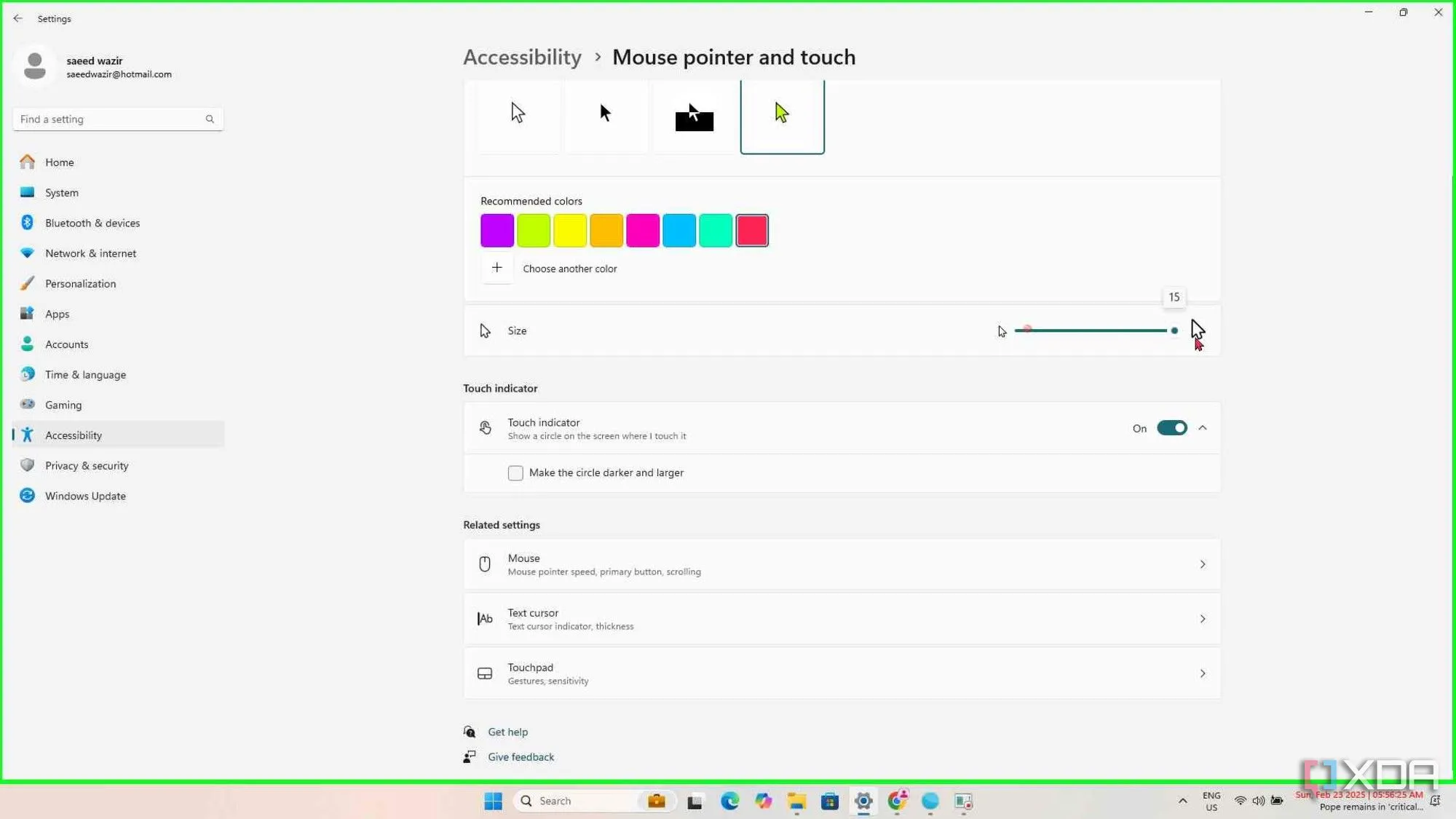 Tùy chỉnh kích thước con trỏ chuột trên Windows 11 dễ dàng trong phần cài đặt Trợ năng
Tùy chỉnh kích thước con trỏ chuột trên Windows 11 dễ dàng trong phần cài đặt Trợ năng
2. Thay Đổi Màu Sắc Con Trỏ Chuột
Con trỏ mặc định màu đen hoặc trắng trên Windows và các dòng laptop khác tuy cơ bản nhưng thường bị chìm trên các tài liệu, bảng tính hoặc trang web có cùng tông màu. Thay đổi màu con trỏ của bạn sang một màu sắc nổi bật hơn sẽ đảm bảo nó luôn hiển thị rõ ràng trên mọi nền, giúp bạn không bao giờ bị lạc mất con trỏ trên màn hình của mình. Đây là một cách tối ưu hóa trải nghiệm người dùng đơn giản nhưng hiệu quả.
Để thay đổi màu con trỏ chuột trong Windows, bạn điều hướng đến Cài đặt (Settings) > Trợ năng (Accessibility) > Chuột (Mouse) > Con trỏ chuột và cảm ứng (Mouse pointer and touch). Giao diện sẽ hiển thị một danh sách các màu được đề xuất như đỏ, xanh lam, tím và vàng để bạn lựa chọn. Nếu bạn không thích bất kỳ màu nào trong số đó, bạn có thể nhấp vào Chọn màu khác (Choose another color), cho phép bạn nhập bất kỳ mã màu RGB nào hoặc chọn một sắc thái từ công cụ chọn màu.
3. Điều Chỉnh Tốc Độ Chuột Và Tốc Độ Cuộn
Tăng tốc độ chuột sẽ làm cho con trỏ di chuyển nhanh hơn trên màn hình, đồng thời giảm chuyển động cổ tay của bạn. Tốc độ con trỏ cao hơn đồng nghĩa với việc bạn có thể điều hướng các ứng dụng và trang web nhanh hơn với ít áp lực lên cổ tay. Tốc độ chuột cao đặc biệt hữu ích nếu bạn sử dụng màn hình lớn hoặc thiết lập đa màn hình, vì bạn có thể tiếp cận ngay lập tức bất kỳ điểm nào trên màn hình với nỗ lực tối thiểu, qua đó nâng cao năng suất làm việc.
Tăng tốc độ chuột cũng dễ dàng như điều hướng đến Cài đặt (Settings) > Bluetooth và thiết bị (Bluetooth & devices) > Chuột (Mouse). Bạn sẽ thấy một thanh trượt với các cài đặt từ 1 đến 20, và bạn có thể điều chỉnh nó đến tốc độ phù hợp nhất với mình. Nếu bạn sở hữu một con chuột gaming có phần mềm riêng như Logitech G Hub hoặc Razer Synapse, bạn cũng có thể tăng chỉ số DPI (Dots Per Inch) của chuột để cải thiện độ nhạy và phản hồi trong cả công việc lẫn chơi game.
Khi bạn đang điều chỉnh tốc độ chuột, hãy đồng thời xem xét cài đặt cuộn để di chuyển lên xuống các trang nhanh hơn bằng bánh xe cuộn. Cài đặt Số dòng để cuộn một lần (Lines to scroll at a time) nằm trên cùng trang với cài đặt tốc độ và có một thanh trượt bạn có thể di chuyển từ 1 đến 100. Thông thường, nên giữ các con số thấp hơn vì đi quá cao sẽ khiến con trỏ bỏ qua các khu vực khi cuộn trang.
4. Sử Dụng Con Trỏ Tùy Chỉnh Từ Bên Thứ Ba
Nếu bạn đã quá nhàm chán với các tùy chọn con trỏ mặc định và muốn thể hiện cá tính riêng với một cái gì đó độc đáo, bạn có thể thêm các con trỏ tùy chỉnh. Các ứng dụng như Custom Cursor và Best Cursors là những lựa chọn miễn phí, thân thiện với người dùng và cho phép bạn chọn từ nhiều chủ đề đa dạng như trò chơi điện tử, động vật, truyện tranh, và nhiều hơn nữa để làm cho trải nghiệm điều hướng của bạn thêm phần thú vị và độc đáo.
Cả hai ứng dụng này đều miễn phí từ Microsoft Store và có thể được tải xuống dưới dạng tiện ích mở rộng trình duyệt. Sau khi cài đặt, bạn có thể chọn giữa các con trỏ được đề xuất hoặc sử dụng thanh tìm kiếm để tìm các lựa chọn thay thế mà bạn muốn sử dụng. Bạn cũng có thể thay đổi kích thước con trỏ để phù hợp với sở thích của mình hoặc khôi phục cài đặt mặc định bất cứ khi nào bạn muốn.
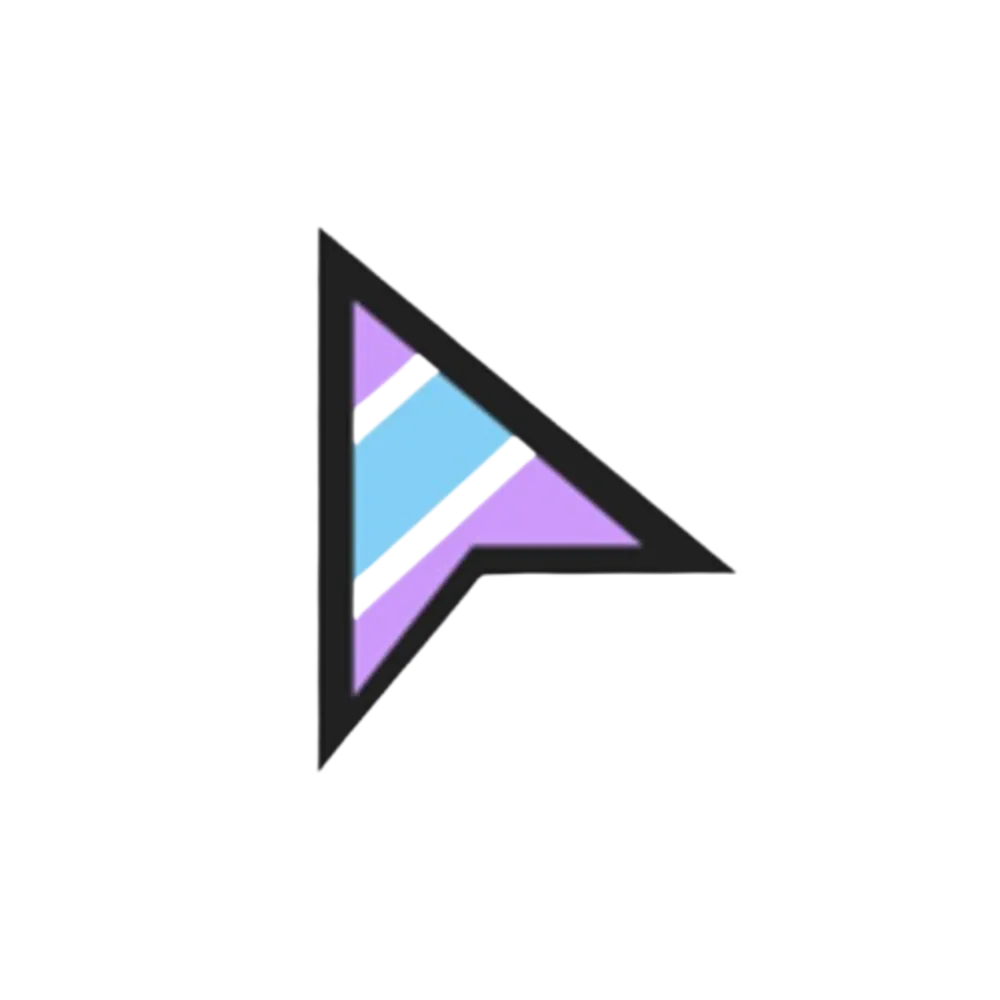 Logo ứng dụng Custom Cursor, cho phép bạn cá nhân hóa con trỏ chuột với nhiều chủ đề khác nhau
Logo ứng dụng Custom Cursor, cho phép bạn cá nhân hóa con trỏ chuột với nhiều chủ đề khác nhau
5. Khám Phá Tiện Ích Chuột Trong Microsoft PowerToys
PowerToys là một ứng dụng tiện ích không thể thiếu với nhiều công cụ giúp cải thiện chức năng của Windows. Các công cụ chuột bao gồm Mouse Highlighter, hiển thị một vòng tròn màu xung quanh con trỏ của bạn trong thời gian ngắn mỗi khi bạn nhấp để làm nổi bật vị trí của nó. Find my Mouse là một công cụ tương tự hiển thị một vòng tròn xung quanh con trỏ để hiển thị vị trí của nó và sẽ di chuyển cùng với con trỏ của bạn cho đến khi bạn nhấp lại. Bạn có thể thay đổi kích thước và màu sắc của vòng tròn trong cả hai công cụ để làm cho nó nổi bật hơn hoặc ít nổi bật hơn tùy thuộc vào sở thích của bạn.
Enable Mouse Jump cực kỳ hữu ích để đưa con trỏ đến các khu vực của màn hình siêu rộng hoặc thiết lập đa màn hình ngay lập tức mà không cần phải di chuyển chuột khắp màn hình. Khi bạn kích hoạt phím tắt, tiện ích sẽ mở các cửa sổ nhỏ của màn hình của bạn, và việc nhấp vào một khu vực sẽ tự động di chuyển con trỏ của bạn đến vị trí đó trên màn hình. Đúng như tên gọi, Enable Mouse Pointer Crosshair hiển thị một dấu thập (crosshair) xung quanh con trỏ của bạn và theo dõi chuyển động của nó trên màn hình, giúp bạn luôn nhận biết vị trí của con trỏ.
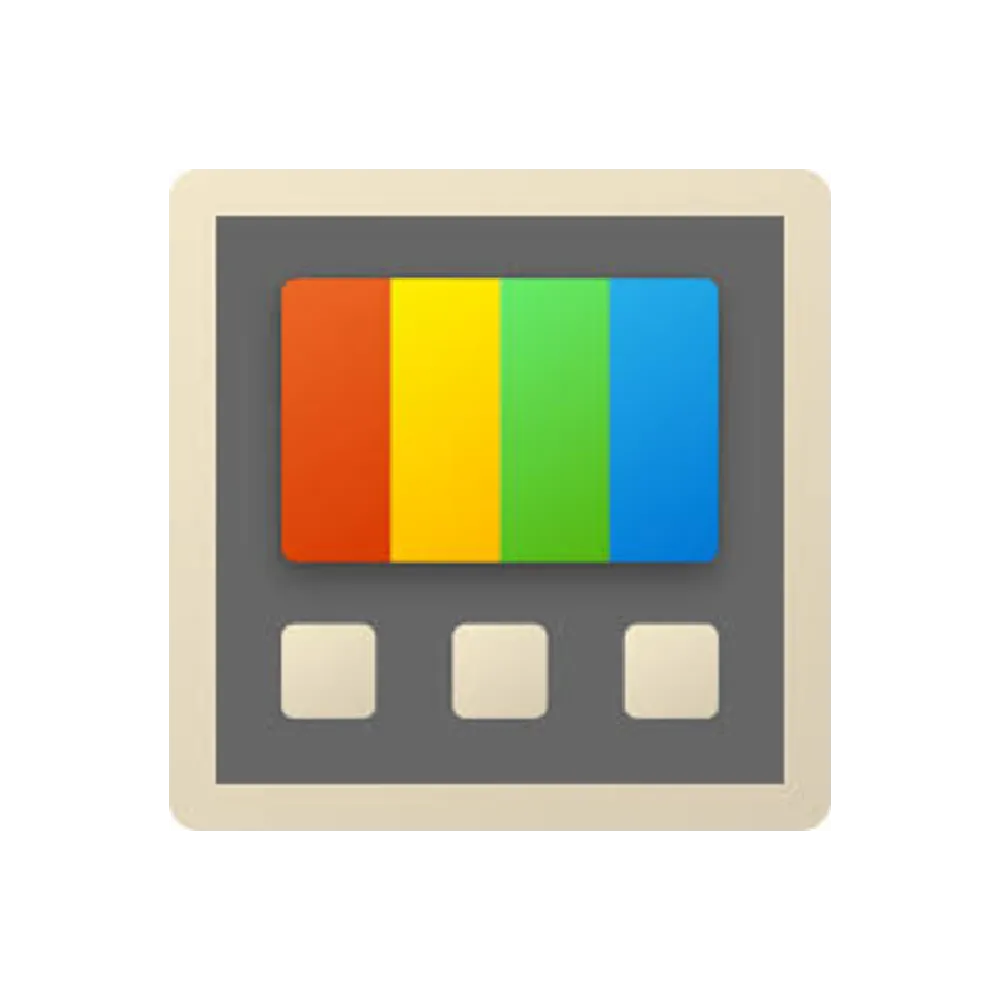 Logo Microsoft PowerToys, bộ công cụ hữu ích để nâng cao chức năng chuột và trải nghiệm Windows
Logo Microsoft PowerToys, bộ công cụ hữu ích để nâng cao chức năng chuột và trải nghiệm Windows
6. Thiết Lập Macro Tùy Chỉnh Với Nút Chuột
Một cách khác để cải thiện khả năng điều hướng của chuột là gán các macro tùy chỉnh để truy cập các chức năng nhất định của máy tính. Ví dụ, bạn có thể sử dụng ứng dụng X-Mouse Button Control để gán các chức năng cho các nút chuột phụ (thường là nút 4 và 5), nhấn bánh xe cuộn hoặc nghiêng bánh xe cuộn sang trái và phải.
X-Mouse Button Control có một giao diện đơn giản cung cấp các danh sách thả xuống với vô số tùy chọn gán cho mỗi nút. Bạn có thể lập trình mỗi nút để điều khiển các chức năng đa phương tiện, sao chép và dán, mở Windows Explorer, và các chức năng khác. Ứng dụng cũng cho phép bạn tạo nhiều lớp và lưu chúng vào các cấu hình khác nhau cho mỗi ứng dụng bạn sử dụng, giúp tối ưu hóa công việc theo từng ngữ cảnh cụ thể.
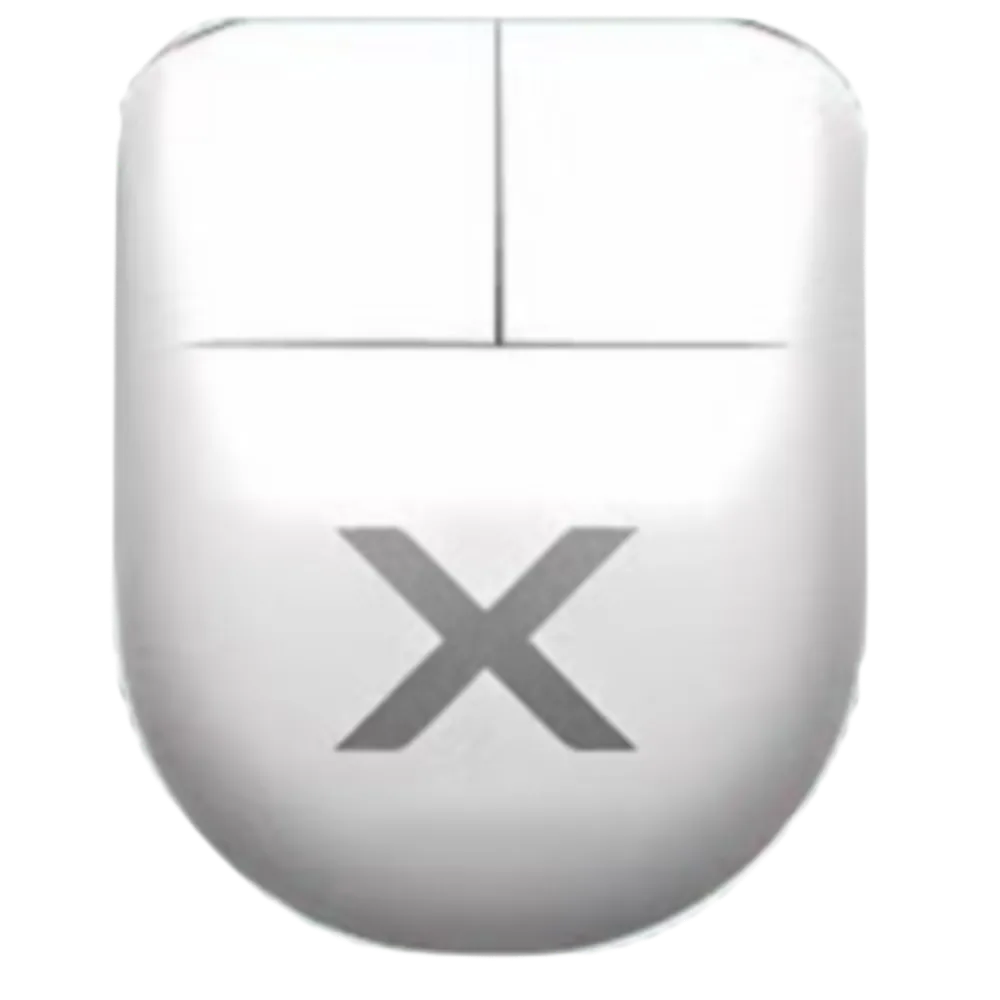 Logo ứng dụng X-Mouse Button Control, cho phép gán macro và tùy chỉnh các nút chuột
Logo ứng dụng X-Mouse Button Control, cho phép gán macro và tùy chỉnh các nút chuột
Kết Luận
Tùy chỉnh con trỏ chuột và các cài đặt liên quan có thể tạo ra sự khác biệt đáng kể đối với năng suất và hiệu quả làm việc của bạn, đồng thời khiến trải nghiệm sử dụng máy tính trở nên thú vị và cá nhân hóa hơn. Hầu hết các tùy chỉnh này đều đơn giản và dễ thực hiện với các công cụ tích hợp sẵn trong hệ điều hành, giúp bạn nâng cấp trải nghiệm điều hướng chỉ trong vài phút. Hơn nữa, các ứng dụng tùy chỉnh nâng cao được liệt kê trong bài viết này đều miễn phí và có thể giải phóng toàn bộ tiềm năng của chuột với các chức năng được cải thiện và các công cụ hữu ích khác. Đừng ngần ngại thử nghiệm để tìm ra thiết lập phù hợp nhất với phong cách làm việc của bạn và biến con trỏ chuột thành một công cụ mạnh mẽ hơn bao giờ hết!


